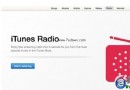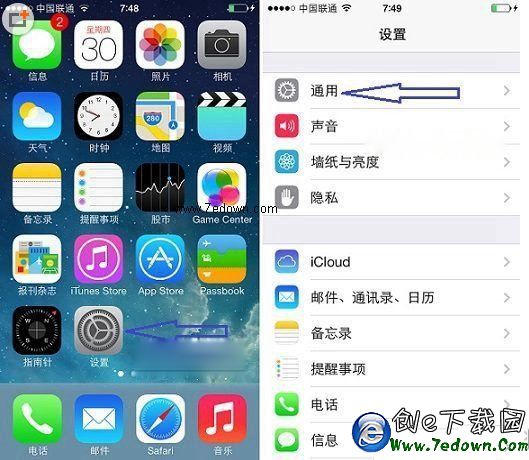iOS7問題解決匯總 操作技巧教程 省電大法
現在我們來說一說iOS7問題解決匯總、以及iOS7操作技巧教程大全,這是蘋果自iOS面世以來在用戶界面上做出改變最大的一個系統版本了,從系統界面到操作方式上都發生了很大的改變,因此對於新手用戶而言,掌握iOS7使用技巧是非常必要的一件事情。另外,隨著iOS 7正式版的發布,很多用戶在使用過程中發現了一些iOS7問題BUG,這些問題或多或少對系統操作產生了不便。所以,百事網小編就整理出了近期iOS 7存在的一些問題BUG及其解決方法,同時還匯總了一些很必要很實用的iOS7操作技巧教程來和大家分享。
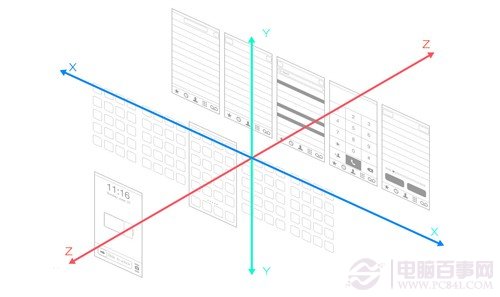
iOS7問題解決匯總 操作技巧教程 省電大法
【iOS7問題解決匯總】
一、無法輸入中文
有的iPhone升級iOS7正式版之後出現了無法通過拼音輸入中文的問題,這個iOS7無法輸入中文的問題也得到了其他用戶的證實,目前蘋果公司尚未對此事進行表態。
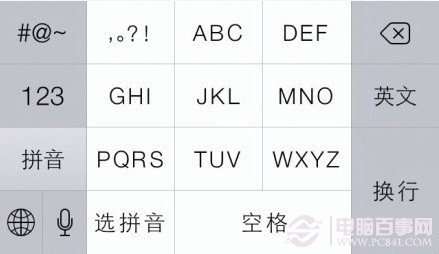
iOS7問題解決匯總 操作技巧教程 省電大法
用戶可一通過手寫的方式輸入中文,同時在手寫的方式下輸入一兩個字再切換回拼音模式則可以暫時解決該問題。
另外幾種可行的解決方法:
方法1:進入“設置”——“通用”選項,在通用設置列表中找到位於最底部的“還原”選項,進入後點擊“還原鍵盤字典”,還原後再嘗試輸入中文。
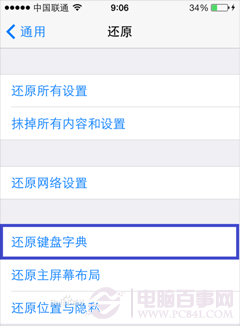
iOS7問題解決匯總 操作技巧教程 省電大法
方法2:在系統中加個日文鍵盤。當打不出中文時,就切換到日語鍵盤打幾個日語,然後再切換到中文就可以輸入了。
方法3:重啟。
二、可繞過鎖屏查看個人相冊等資料
這個繞過鎖屏密碼漏洞早在iOS 6時代就已存在,現在到了小7,這個鎖屏問題還依然存在,黑客同樣可以輕松繞過用戶設置的鎖屏密碼,使用iPhone手機撥打電話並查看其中的通訊錄、語音郵件以及照片。
iOS7鎖屏問題是這樣操作的,按住電源鍵直到出現滑動關機的界面,點擊取消。在點擊取消後的瞬間雙擊home鍵,但是要注意第二下稍微按久一些(1秒左右便可以了),然後松開便可以點開照相機app後便可以查看手機的相冊,並通過相冊的分享功能可以查看更多的信息例如郵箱、Facebook、Twitter等。
三、鎖定設備緊急撥號界面呼出個人電話
在iOS 7環境下進入緊急撥號界面然後點擊綠色的撥打按鈕之後iOS 7就會出現死機狀態,然後白色的蘋果LOGO就會出現在黑色的屏幕上,但是實際上蘋果後台已經調用了撥號程序並進行撥打,iPhone 4S和iPhone 5都存在這個問題。
雖然這個iOS7問題新鎖屏BUG和其他錯誤一樣會進行iPhone的物理訪問,但是和早期漏洞有所不同的是該BUG並未提供任何的數據信息。盡管如此,這種系統操作上的不安全行為也值得蘋果公司重視。
【iOS7操作技巧教程匯總】
接下來我們來看一看iOS7操作技巧教程、實用技巧匯總,正式版發布有一段時間了,可能有的用戶還沒真正弄清楚iOS7使用技巧,因此小編就整理出了這篇iOS7使用教程來和大家分享。
一、怎樣設置九宮格輸入法
1、首先找到你iPhone主屏上的“設置”圖標並點擊打開;
2、在設置中找到“通用”選項,然後你會看到“新鍵盤”選項;
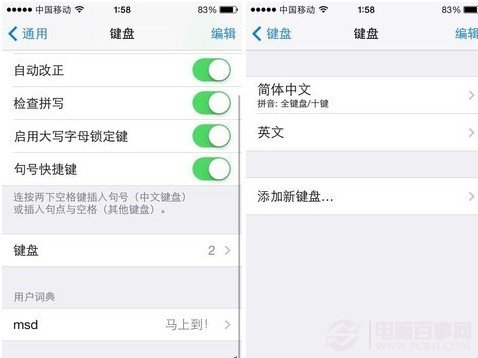
iOS7問題解決匯總 操作技巧教程 省電大法
3、找到“添加新鍵盤”選項後,找到“簡體中文”輸入法並進行點擊,選擇“十鍵”;
4、能用九宮格輸入法了。
iOS7九宮格輸入法設置方法就是上面所說的了,與其他大屏手機相比,九宮格輸入法是iPhone用戶的首選,按鍵間距也小,更適合單手操作。
二、屏蔽不想接聽的電話號碼
黑名單功能是iOS 7新增的一個功能,iOS6或更早的版本都沒有這項功能,現在iPhone不越獄也可以使用黑名單功能來屏蔽騷擾電話。下面給出iOS7黑名單功能的幾個操作技巧。
如何屏蔽陌生號碼:
1、只要在通話記錄或是短信詳單中點擊“i”圖標,就可以將這個陌生號碼加入到黑名單中;
2、或進入設置中的“電話”、“信息”或是“Facetime”,都可以看到黑名單選項,支持添加和刪除號碼的操作。
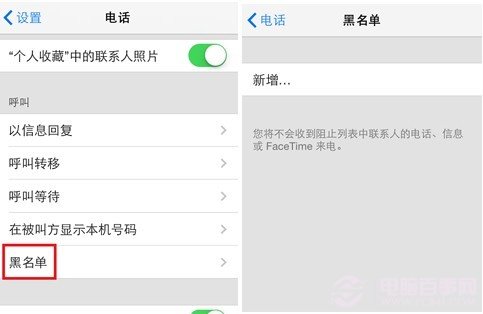
iOS7問題解決匯總 操作技巧教程 省電大法
屏蔽聯系人的方法:
1、進入聯系人功能,點擊聯系人進入詳細信息,一直向下拉便可以看到“阻止此來電號碼”,
2、選擇後便可以屏蔽此聯系人的電話、信息、郵件或是Facetime。
三、多任務界面的操作技巧
iOS 7系統采用了全新的後台多任務管理界面,用卡片縮略圖的方式顯示後台正在運行應用程序。用戶可以更加直觀的切換應用程序、及關閉後台應用。具體操作方法如下:
1、首先打開iPhone,然後雙擊Home鍵;
2、系統會顯示多任務卡片式略縮圖管理界面。在多任務管理中的顯示分為二部分,上面顯示是應用程序的縮略圖,下面顯示為應用程序的小圖標。我們可以用手指左右滑動來查看更多正在運行的後台應用。
3、點擊多任務管理界面中的縮略圖或者是下排顯示的小圖標,就可以打開該應用程序,這裡我們可以任意切換後台運行的程序;
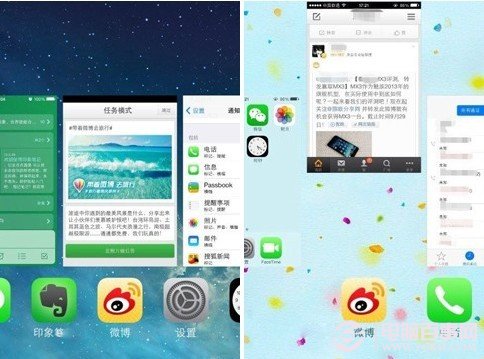
iOS7問題解決匯總 操作技巧教程 省電大法
4、如果想要關閉應用程序的話,我們只需要用手指向上拖動應用程序縮略即可,有點類似於Windows Phone多任務界面的操作;
5、此外,用戶還可以同時關閉多個應用程序。例如用3個手指按住3個應用程序縮略圖,然後同時向上滑動即可關閉多個後台應用;
6、想退出多任務界面的話,既可以直接按主屏Home鍵,也可以向右滑動至最後一面(即主屏頁面),點擊即可退出多任務管理。
四、不要濫用後台程序刷新功能
iOS7後台多任務管理界面其實並不是“真後台”,它利用了一套後台預判系統來盡可能實現多APP的信息即時化,應用進程會在用戶可能用到它的時候提前刷新。
在iOS7系統中,進入設置——通用——後台應用程序刷新,用戶就可以決定哪些應用能夠在Wi-Fi或移動網絡環境中在後台刷新內容,或者是使用定位服務。
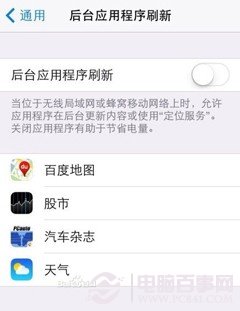
iOS7問題解決匯總 操作技巧教程 省電大法
舉個例子,微博APP在開啟該功能後,系統就會就可以在後台自動刷新新鮮事,不用每次進去之後手動刷新;微信也不會出現“連接中…”“收取中…”這種情況。
不過這項後台程序刷新功能對手機電量來說就不是什麼好事情了,這是一項耗電的功能,是否開啟請根據個人情況而決定。
五、打開/關閉App Store的自動更新
App Store圖標右上角的小紅字可能讓一些用戶覺得煩人,這個問題在iOS7上已經得到了徹底解決,用戶打開應用程序的自動更新功能即可。具體操作方法如下:
進入“設置”中iTunes Store和App Store的選項,將更新項目打開,就可以實現完全自動的更新下載和安裝了。當然,如果你不喜歡自動更新的話,也可以把它關閉。
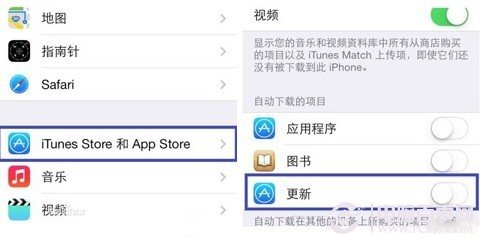
iOS7問題解決匯總 操作技巧教程 省電大法
需要注意一點,千萬不要將下“使用蜂窩移動數據”項目打開。因為這樣就可以實現僅在WIFI環境下自動下載安裝更新,不會浪費你的手機流量。
六、快速消除未讀通知
iOS7通知中心變成了“今天”、“全部”和“未讀通知”三個分組欄,會顯示股票信息、提醒、郵件、未接電話等推送信息。而且更為人性化的一點是,與iOS6相比,iOS 7通知欄的橫幅未讀通知可以簡單消除掉。
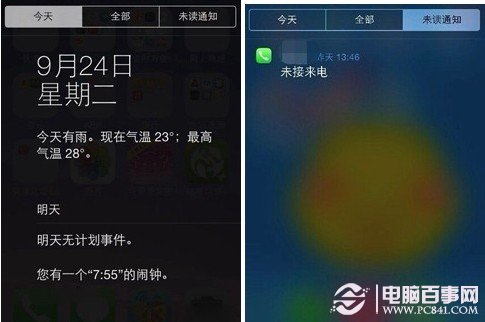
iOS7問題解決匯總 操作技巧教程 省電大法
當通知橫幅出現在iOS 7上時,會顯示出一個黑色的背景條以及白色的文字。如果它是一條有效信息,那麼你可以通過輕點通知欄來快速切換到該程序去處理該通知;如果它是一條垃圾信息,你想掉消除這個通知,你僅需要是向上滑動一下這個通知欄,然後這條通知信息就會消除。
七、用AirDrop快速分享文件
AirDrop是蘋果公司Lion系統下特有的新功能,用於在多台設備之間分享文件。iOS 7系統中也添加了這項藍牙本地分享功能,讓用戶傳送文件更加方便。
操作方法:選中文件,丟給網內指定的人即可。
舉個例子,在圖庫中,只要找到分享按鈕(一個帶有向上箭頭的正方形圖標),就可以看到AirDrop選項,點擊後可選擇與聯系人或是所有人分享,當然另一台設備也需要通過控制中心打開AirDrop功能,這樣它就會接收到一條信息。
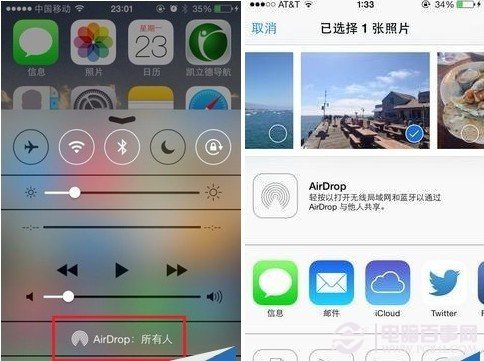
iOS7問題解決匯總 操作技巧教程 省電大法
注意:AirDrop並非支持所有iOS設備,僅支持iPhone 5及之後的新iPhone、iPad 4和iPad mini,以及第五代iPod touch。而且想使用AirDrop,還需要Apple ID。
八、新版Safari浏覽器操作技巧
iOS7的Safari浏覽器最大的改進就是網頁標簽頁切換功能,而且網頁標簽以3D卡片顯示。
用戶打開 Safari 以後,點擊屏幕右下角的“標簽頁切換”按鈕,就可以看到我們當前打開的所有網頁了,之後點擊想要顯示的網頁標簽即可打開該網頁。
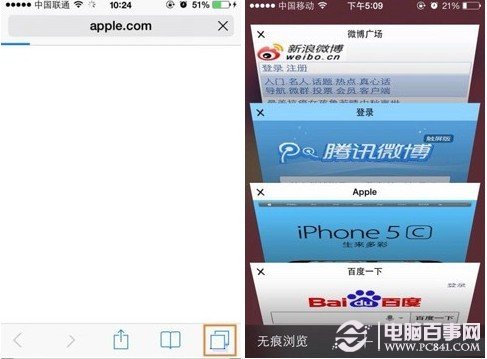
iOS7問題解決匯總 操作技巧教程 省電大法
當我們點擊 Safari 地址欄時,會顯示個人收藏中的網頁圖標。點擊圖標就能打開該網站。如若要關閉某個網頁,點擊網頁標簽頁左邊的“X”即可關閉,當然我們也可以用手指在要關閉的網頁標簽頁上用手指向左滑動。
iOS7的Safari浏覽器還有一個比較有趣的功能是“共享的鏈接”。如果和微博提前設置好的話,我們可以通過這個功能直接在Safari上即看微博上的最新消息。
新版Safari同樣有閱讀器功能,它在地址欄的左邊。點擊地址欄左邊的閱讀器即可進入純淨的閱讀模式。
九、新增的手勢操作技巧
1、在所有的系統內置程序和適配iOS7的app裡面,都可以從屏幕最左側向右拉來返回上一級菜單。(手指需從屏幕邊緣開始滑動)
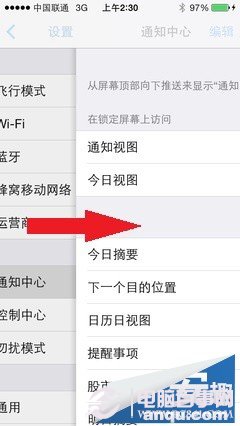
iOS7問題解決匯總 操作技巧教程 省電大法
2、在短信中,向左稍稍拉動可以顯示每條短信的具體收發時間。
3、在日歷界面,左右滑動可以切換日期。
4、在Safari浏覽器界面,把標簽頁往左邊或者往右邊滑動可以關閉標簽頁。
以上就是小編整理出來的一些iOS7操作技巧教程,希望對大家有所幫助。
【iOS7省電技巧】
iOS7耗電問題同樣是很多用戶關注的一個問題,因此接下來小編來分享一些比較實用、好操作的iOS7省電技巧,具體如下:
1、減少動態效果
iOS7新增了有趣的3D背景效果,當用戶移動設備時,牆紙會略微偏移以制造出3D的效果。但這可能也會增大設備的耗電量。用戶可以在設置——通用——輔助功能——減少動態效果當中將其關閉。
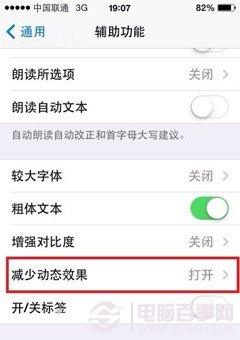
iOS7問題解決匯總 操作技巧教程 省電大法
2、關閉郵件推
如果你不需要在收到郵件時,可以進入設置——郵件、通訊錄、日歷——獲取新數據當中關閉推送。這項設置會節約出不少的電量。
3、亮度設置
屏幕亮度對於續航的影響相信大家都很了解。用戶可以進入設置——牆紙與亮度當中將屏幕亮度調至中等,或者是打開自動亮度調節功能。當然,也可以在新增的上拉控制中心菜單當中完成這些操作。
4、關閉應用通知
各種各樣的應用程序都希望給你發出通知提醒,但其中有很多其實是沒用的,只會讓你覺得討厭並且加劇耗電。所以用戶可以進入設置——通知中心當中關掉那些不需要的應用推送。
5、關閉定位服務
無論GPS還是數據服務定位,它們都回去消耗很多電量。進入設置——隱私——定位服務,用戶就可以查看都有哪些應用會使用到定位服務,並可以將不必要的應用關閉。
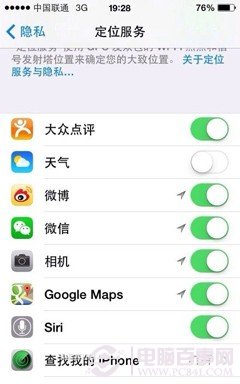
iOS7問題解決匯總 操作技巧教程 省電大法